产品支持
您可以阅览产品的相关CAD文档和视频教程等内容,以便于更好的使用浩辰CAD系列软件。
2022-11-24 5845 CAD图纸
通常情况下,设计师会将一张CAD图纸用相同的比例打印出图,但总会有些特殊情况,需要将同一张图纸多比例出图,你知道这样该怎么操作吗?本节内容小编就以浩辰CAD软件为例来给大家分享一下同一张CAD图纸多比例出图的方法技巧吧!
在很多CAD图纸中会包含多种比例的图形,例如下面这张建筑剖面图,其中包含了三种不同比例的图形:1:100,1:50,1:20。
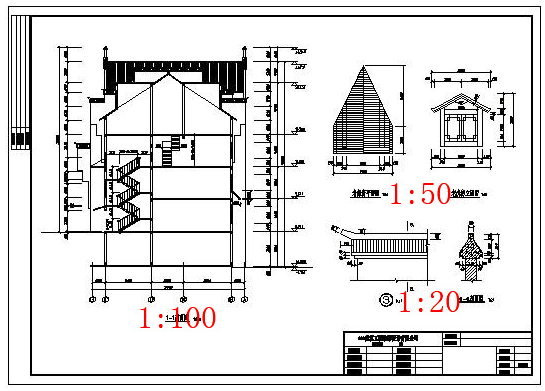
在浩辰CAD软件中如果要绘制和打印一张包含多种比例的图纸,可以采用两种方式,一是在模型空间绘制后直接打印;二是在模型空间绘制后,然后在布局空间排图再进行打印,两种方式处理流程有所不同。
我们在打印的时候只能有一个比例,这张图纸我们可以选择1:100或者1:1打印,推荐使用1:100,这样至少剖面图我们可以1:1绘制,标注和编辑都比较简单。
(1)绘图
剖面图——1:100的图。按实际尺寸mm为单位1:1绘制。
老虎窗――1:50的图。按实际尺寸以mm为单位2:1绘制(可以按1:1绘制后放大2倍)。
大样图――1:20的图。按实际尺寸以mm为单位5:1绘制(可以按1:1绘制后放大5倍)。
(2)设置标注样式并标注
CAD图纸对标注和文字的大小都是明确要求的,虽然图纸上的图形比例不一样,但标注和文字打印出来的大小应该是一致的。所以针对这张图纸我们需要设置三个标注样式,可以分别命名为dim100、dim50、dim20,它们可以从一个基础标注样式,比如ISO-25样式衍生,dim100用于1:100的图形,标注的特征比例设置成100,这样在1:100打印时文字、箭头尺寸与基础标注1:1打印时一直。如下图所示:
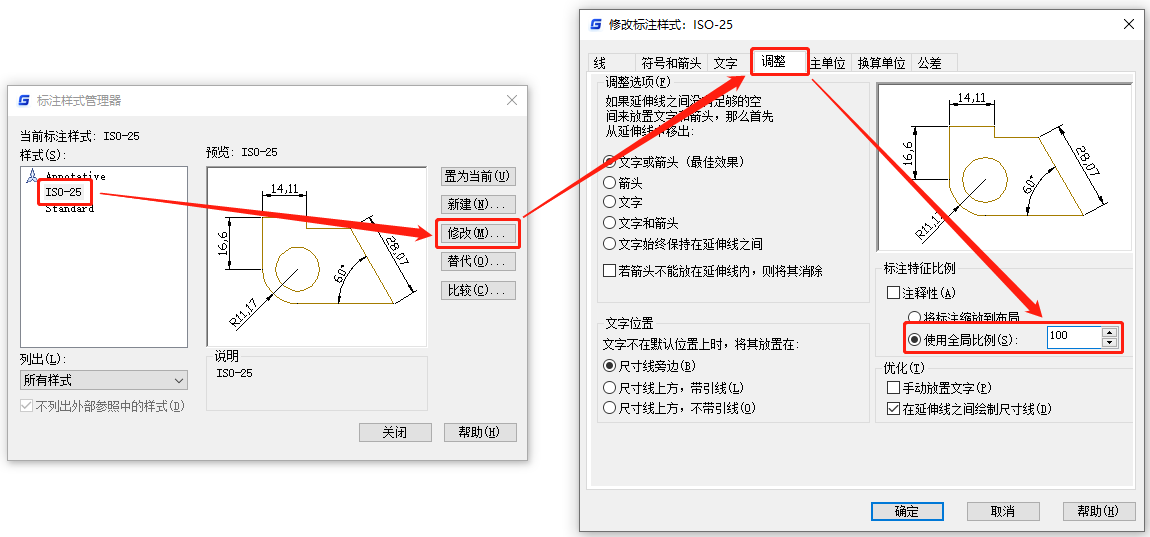
dim50标注也会被1:100打印,因此特征比例也需要设置成100,可以选择dim100新建,但因为1:50的图形被放大了两倍,在标注尺寸的时候需要将尺寸缩小两倍,因此需要将标注样式的主单位的测量单位比例设置成0.5。如下图所示:
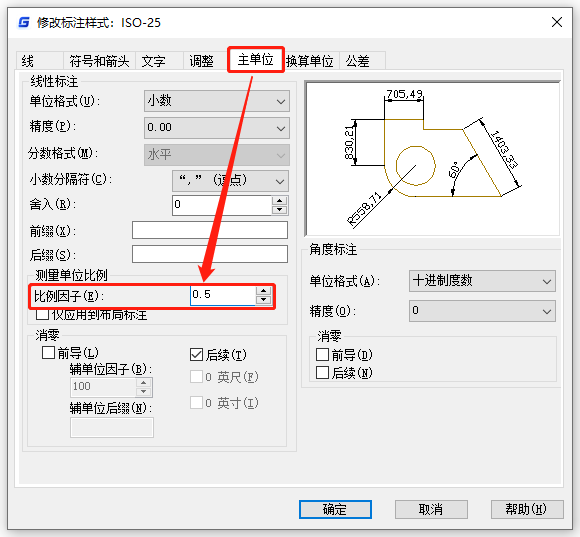
同理,将dim20的测量单位比例设置成0.2。CAD标注样式设置完成后,用这三种样式分别标注不同比例的图形。
文字直接用最终纸面尺寸乘以100即可,比如打印要求字高为3毫米,在图面上就设置成300。
(3)打印出图
如果标注样式和文字没有问题,插入合适比例的图框并填写好相应信息后就可以打印了,打印时只需要将打印比例设置成1:100即可。
如果在布局空间布图打印,可以充分利用视口比例,在模型空间绘图的时候就不用考虑比例,都按1:1绘制就好了,然后在布局空间分别建三个不同比例的视口,将模型空间绘制好的图形显示到适当位置就可以了。
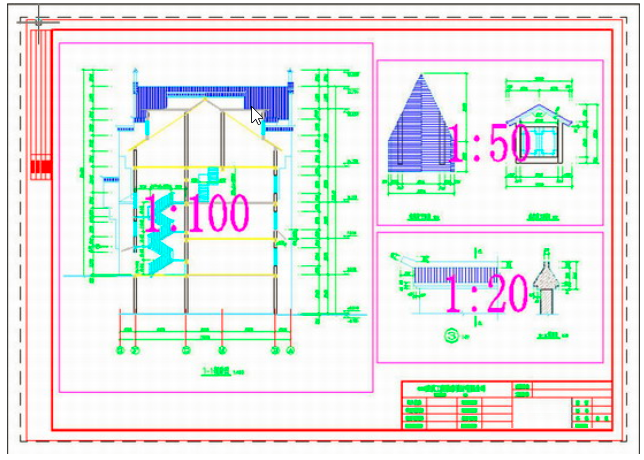
虽然图形不用考虑比例了,但标注和文字还是需要考虑的,但具体怎么设置取决于在图纸空间标注还是在模型空间标注以及是否使用注释性。
(1)如果在图纸空间标注,图纸空间就是虚拟的纸面,是1:1的,标注和文字都可以直接按照最终打印尺寸设置,也不需要使用注释性,但需要注意标注必须与模型空间里的图形关联(通过捕捉或选择对象进行标注),否则标注无法自动计算视口比例,标注出来的尺寸是错的,还需要对标注再进行调整。
(2)如果在模型空间进行标注又不使用注释性,那就还需要根据比例不同设置标注样式和文字高度,但设置方法跟在模型空间打印又不同了。
1:100的标注被视口缩小100倍,所以标注特征比例还是需要设置成100;1:50的标注被视口缩小50倍,标注特征比例需要设置成50,1:20的标注标注特征比例要设置成20。因为图形都是1:1绘制的,主单位的测量单位比例不用调整,保持为1就可以。
如果文字也在模型空间写的话,也需要按照视口比例反向放大相应倍数。
(3)如果使用注释性,几种不同比例的图形可以用相同的标注样式和文字样式,只需要给这些标注添加相应的比例即可。
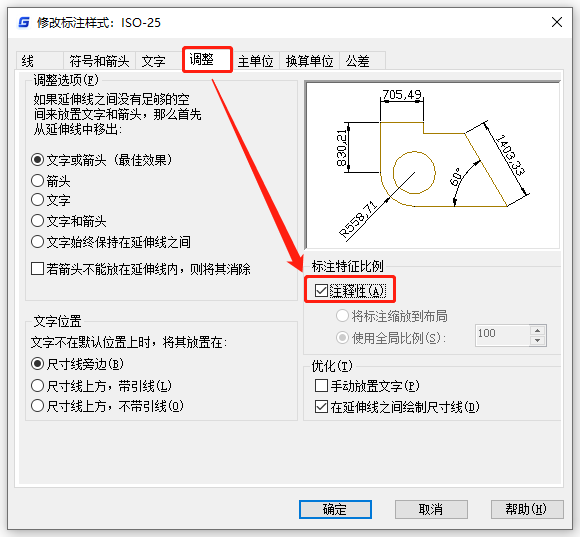
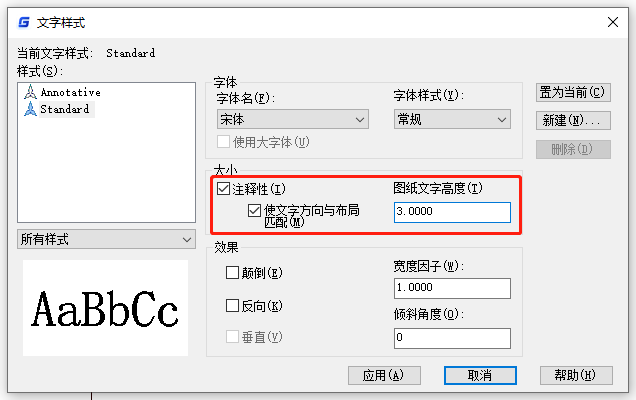
如果希望标注在1:50的视口中正常按照设置尺寸显示,只需要给对象添加上1:50的比例即可。
就是几个不同比例的视口显示的是同一个标注,只要添加了与视口对应的比例,也可以自动显示成1:1尺寸,并且对标注自动进行调整。如下图所示:

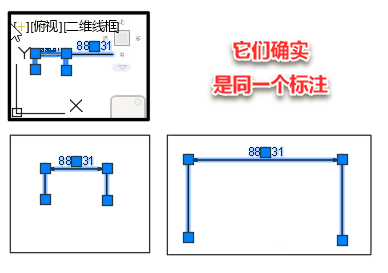
本节CAD教程小编给大家简单分享了同一张CAD图纸多比例出图简单流程,更详细的内容还要大家自己去研究,希望对大家有所帮助。